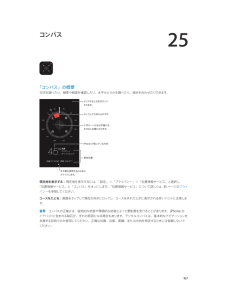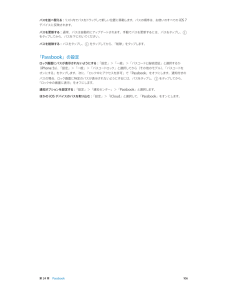Q&A
取扱説明書・マニュアル (文書検索対応分のみ)
"特定"1 件の検索結果
"特定"10 - 20 件目を表示
全般
質問者が納得一番良いのは携帯を購入した店に行き、設定してもらうことです。
直ぐにやってくれます。
ご自分でする場合はsafari→auお客さまサポート→機種をiPhone5Sに選ぶ
→迷惑メールフィルターの順に進んで設定すればOKです。
PCからのメールを拒否すると迷惑メールは激減します。
その後、受信したい特定のアドレスからのメールだけを受信するように
設定すればいいでしょう。
これでほぼ解決すると思います。
4187日前view2
第 3 章 基本 30App によっては、ホーム画面のアイコン上にバッジが表示されるものがあります。新しいメールメッセージの数など、何個の新しい項目が待機中かを知ることができます。メッセージを送信できなかったなどの問題が発生したときには、バッジの上に感嘆符 が表示されます。フォルダ上の数字付きバッジは、中に入っているすべての App の総通知数を示します。ロック画面にも通知を表示できます。 iPhone がロックされているときに通知に応答する: 通知を左から右にスワイプします。通知を消音にする: 「設定」>「おやすみモード」と選択します。 サウンドとバイブレーションを設定する: 「設定」>「サウンド」と選択します。通知センター通知を 1 つの場所に集めておいて、都合のよいときに確認できます。すべての通知を確認したり、未確認の通知のみを確認したりできます。「今日」タブをタップすると、その日のイベントの概要が表示されます。たとえば、天気予報、通勤用の交通情報(iPhone 4S 以降)、予定、誕生日、株価のほか、明日の予定の概要を見ることができます。 通知センターを開く: 画面の上端から下にスワイプ...
第 3 章 基本 35機能制限一部の App および購入したコンテンツに制限を設定できます。たとえば親の場合は、不適切な音楽がプレイリストに出現することを制限したり、特定の設定への変更を禁止したりできます。機能制限を使用して、特定の App が使用されたり、新しい App がインストールされたり、アカウントまたは音量制限が変更されたりすることを禁止できます。機能制限をオンにする: 「設定」>「一般」>「機能制限」と選択し、「機能制限を設定」をタップします。機能制限用 のパスコードの指定を求められます。このパスコードは、設定を変更するときに必要になります。このパスコードには、iPhone のロック解除用パスコードと異なるものを設定できます。重要:機能制限用のパスコードを忘れてしまった場合は、iPhone ソフトウェアを復元する必要があります。149 ページ のiPhone を復元するを参照してください。プライバシー「プライバシー」設定では、位置情報サービス、連絡先、カレンダー、リマインダー、写真にアクセスする App やシステムサービスを表示および制御できます。位置情報サービスを利用することで、「リマ...
第 5 章 電話 44電話に出ているとき電話に出ているときは、画面にいくつかの通話オプションが表示されます。 通話を消音にします。または、保留にするときはタッチしたままにします。電話をかけたり番号を入力したりします。スピーカーフォンまたは Bluetoothデバイスを使用します。連絡先情報を取得します。FaceTime で電話をかけます。別の電話をかけます。通話中に別の App を使用する: ホームボタンを押して、App を開きます。通話に戻るときは、画面の一番上にある緑色のバーをタップします。2 番目にかかってきた電話に出る: 次のことができます: •電話を無視して留守番電話に送る:「無視」をタップします。 •最初の電話を保留にして、新しい電話に出る: 「通話を保留にして応答」をタップします。 •最初の電話を切って新しい電話に出る:GSM ネットワークを使用している場合は、「通話を終了して応答」をタップ します。CDMA ネットワークでは、「通話を終了」をタップして、2 番目の電話がまたかかってきたら「応答」をタップします。電話機がロックされている場合は、スライダをドラッグします。通話を保留にして...
第 17 章 メモ 91複数のアカウントでメモを使用するほかのアカウントとメモを共有する: Google、Yahoo!、AOL などのほかのアカウントとメモを共有できます。 「設定」>「メール/連絡先/カレンダー」と選択して、そのアカウントの「メモ」をオンにします。特定のアカウント でメモを作成するには、メモの一覧の上部にある「アカウント」をタップし、アカウントを選択してから、「新規」をタップします。iPhone 上のアカウントで作成したメモは、そのアカウントのメモフォルダに表示されます。新しいメモのデフォルトアカウントを選択する: 「設定」>「メモ」と選択します。特定のアカウントのメモをすべて表示する: メモの一覧の上部にある「アカウント」をタップして、アカウントを選択します。
13 801 時間ごとに 12 時間後までの予報が更新され、世界中の特定の都市や複数の都市について、現在の気温や 6 日分の予報を知ることができます。「天気」では、ユーザの現在地の予報を調べるために位置情報サービスが使われます。現在の状況都市を追加/削除します。現在の気温―タップすると詳しい情報が表示されます。最新の1時間ごとの天気予報保存されている都市の数左または右にスワイプして別の都市の天気を見たり、 をタップしてリストから都市を選択したりできます。左端の画面には、現在地の天気が表示されます。都市を追加したり、その他の変更を行う: をタップします。 •都市を追加する: をタップします。都市または郵便番号を入力してから、「検索」をタップします。 •都市の順序を並べ替える:都市をタッチして押さえたままにして、上または下にドラッグします。 •都市を削除する:都市を左にスライドさせてから、「削除」をタップします。 •華氏または摂氏を選択する:「°F」または「°C」をタップします。天気
第 19 章 株価 95 •特定の日時の株価を見る:1 本指でチャートにタッチします。 •ある期間の株価の動きを見る:2 本指でチャートにタッチします。iCloud を使って iOS デバイスの銘柄リストを最新の状態に保つ: 「設定」>「iCloud」>「書類とデータ」と 選択し、「書類とデータ」(デフォルトでオンになっています)をオンにします。17 ページのiCloudを参照してください。
25 107「コンパス」の概要方向を調べたり、緯度や経度を確認したり、水平かどうかを調べたり、傾きを合わせたりできます。水平器を使用するには左にスワイプします。現在位置十字カーソルを水平器に合わせると正確になります。タップすると方向がロックされます。ロックした方向からのずれiPhone が指している方向現在地を表示する: 現在地を表示するには、「設定」>「プライバシー」>「位置情報サービス」と選択し、 「位置情報サービス」と「コンパス」をオンにします。「位置情報サービス」について詳しくは、35 ページのプライバシーを参照してください。コースをたどる: 画面をタップして現在の向きにロックし、コースを外れたときに表示される赤いバンドに注意します。重要:コンパスの正確さは、磁気的な妨害や環境的な妨害によって悪影響を受けることがあります。iPhone の イアバッドに含まれる磁石が、ずれの原因になる場合もあります。デジタルコンパスは、基本的なナビゲーションを支援する目的でのみ使用してください。正確な位置、近接、距離、または方向を特定するときには信頼しないで ください。コンパス
第 24 章 Passbook 106パスを並べ替える: リスト内でパスをドラッグして新しい位置に移動します。パスの順序は、お使いのすべての iOS 7 デバイスに反映されます。 パスを更新する: 通常、パスは自動的にアップデートされます。手動でパスを更新するには、パスをタップし、 をタップしてから、パスを下に引いてください。 パスを削除する: パスをタップし、 をタップしてから、「削除」をタップします。「Passbook」の設定ロック画面にパスが表示されないようにする: 「設定」>「一般」>「パスコードと指紋認証」と選択するか(iPhone 5s)、「設定」>「一般」>「パスコードロック」と選択してから(その他のモデル)、「パスコードを オンにする」をタップします。次に、「ロック中にアクセスを許可」で「Passbook」をオフにします。通知付きの パスの場合、ロック画面に特定のパスが表示されないようにするには、パスをタップし、 をタップしてから、 「ロック中の画面に表示」をオフにします。通知オプションを設定する: 「設定」>「通知センター」>「Passbook」と選択します。ほかの iOS デバ...
付録 A アクセシビリティ 131選択項目の読み上げVoiceOver をオフにしていても、選択したテキストを iPhone で読み上げることができます。iPhone はテキストを分析して言語を特定した後、適切な発音で読み上げます。「選択項目の読み上げ」をオンにする: 「設定」>「一般」>「アクセシビリティ」>「選択項目の読み上げ」と選択します。また、次の操作も可能です: •言語、方言、および声品質を選択する •読み上げ速度を調整する •読み上げた単語を強調表示するかどうかを選択するテキストを読み上げる: テキストを選択し、「読み上げ」をタップします。自動テキスト読み上げ「自動テキスト読み上げ」機能は、ユーザの入力時に iPhone が作成するテキストの修正と候補を読み上げます。「自動テキスト読み上げ」のオン/オフを切り替える: 「設定」>「一般」>「アクセシビリティ」>「自動テキスト 読み上げ」と選択します。「自動テキスト読み上げ」は、VoiceOver および「ズーム機能」と同時に利用できます。文字を大きくする/太くする通知のテキストや、「カレンダー」、「連絡先」、「メール」、「メッセージ」、「...
付録 A アクセシビリティ 126数式を読み上げる: 通常通りテキストが読み上げられます。数式の読み上げを開始する前に、「計算」と読み上げられます。数式を操作してみる: 選択されている数式をダブルタップしてフルスクリーン表示にしてから、1 要素ずつ移動します。左または右にスワイプすると、数式の要素が読み上げられます。ローターを使って「記号」、「小さい式」、 「中くらいの式」、「大きい式」を選択してから、上または下にスワイプすると、その大きさの次の要素が読み上げられます。選択されている要素をさらにダブルタップして数式内に「ドリルダウン」するとその要素にフォーカスが 置かれ、左または右、上または下にスワイプすると部分ごとに読み上げることができます。VoiceOver で読み上げられる数式は、Nemeth コードや、統一英語点字、イギリス英語、フランス語、およびギリシャ語で使われるコードを使用する点字デバイスに出力することもできます。129 ページの点字ディスプレイを VoiceOver で使用するを参照してください。VoiceOver で電話をかける電話に出る/電話を切る: 2 本指で画面をダブルタップ...
- 1